
如何增加動態文字。
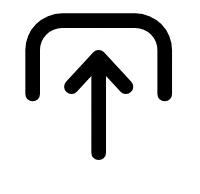
1. 新增文字。
按一下線上編輯工具左側的「文字」,接著選擇「+」來新增文字。依照需求編輯字體、顏色、大小和位置。

2. 加上動態效果。
選擇工具上的動畫功能,然後瀏覽提供的動畫選擇,找到最符合您設計的動畫。
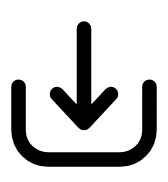
3. 繼續編輯。
立即下載設計完成的動態片段,可以立即與您的朋友、家人和社群粉絲分享或繼續編輯。

使用動態文字營造氣氛。
使用打字機動畫風,增添文字的復古效果。或使用有霓虹燈感的閃爍效果,讓文字更為亮眼。
為文字加入動感與個性。
使用動態或隨機顯示顏色的動畫選項,讓訊息成為焦點。或利用滑動或逐漸放大的選項,讓文字產生潛移默化的功能。


探索多變的文字風格。
這裡有豐富的 Adobe Fonts 授權字體供您使用。如果不曉得該用何種字體,Adobe Express 也會提供建議讓您多方嘗試。選擇文字及各種個人化選項,像是形狀、陰影和外框,讓文字有千變換化的樣貌。
為影片專案加入動態標題。
為影片字幕加上動態效果提高關注度。將文字加入專案中,接著拖放每個影格的角落,在時間軸中控制字幕在影片中顯示的時間長短。

常見問答。
我能創作有曲線的動態文字嗎?
可以。將文字加入專案,接著從編輯文字選單中選擇彎曲的選項。再使用動畫選單,選出想用的動畫選項,彎曲的文字就會自動出現動態效果。
我可以為社群媒體上的文字加上動態效果嗎?
所有社群媒體的內容都可以這麼做,包括 Instagram、Twitter、TikTok 和 Pinterest 等管道。只要複製並調整成品的大小,或使用多頁面的功能,就能把內容分享到各個平台中。
該如何讓動態文字搭配其他設計元素?
動畫工具只會將您指定的項目加上動畫效果,所以生成文字效果只對文字進行動畫處理,而照片動畫只會影響設計中的影像。至於設計中的其他部分就由您自由發揮了。使用不同的設計元素時,可以嘗試以堆疊或加上透明度的方式,看能與動態文字產生哪些相輔相成的效果。
在設計中加上動態文字後會改變尺寸或畫質嗎?
尺寸或畫質並不受影響,當檔案格式則會。影像加上動態文字後,為了保存動畫效果,最終的設計必須以 MP4 的影片檔格式下載。如果想用 GIF 分享出去,請使用免費的 MP4 轉檔工具轉存成 GIF,就能快速轉檔。
我能免費使用 Adobe Express 嗎?免費的版本有什麼功能呢?
可以。我們的免費方案能提供所有人數十種快速動作工具、上千種模板以及相片編輯功能與效果。詳情請參閱方案與費用的說明。